워드프레스 다양한 플러그인을 사용하여 웹사이트 유지 관리 및 보안을 용이하게 합니다. 웹 사이트 유지 관리를 위한 6가지 기본 사용자 역할을 제공합니다. 이러한 기본 WordPress 사용자 역할에는 기본 기능이 있습니다.
이러한 기본 역할을 사용자 정의하거나 사용자 정의 WordPress 사용자 역할을 추가해야 하는 경우 어떻게 해야 합니까?
WordPress에는 기본적으로 이 문제에 대한 해결책이 없습니다. 하지만 WordPress에서는 플러그인을 사용하여 코딩을 사용하거나 코딩하지 않고 사용자 정의된 사용자 역할을 추가할 수 있습니다. 이번 블로그에서는 WordPress에 사용자 정의 사용자 역할을 추가하는 방법을 보여드리겠습니다.
WordPress 사용자 역할과 이러한 역할의 기능은 무엇입니까?
WordPress는 사용자 역할과 권한으로 잘 알려져 있습니다. 왜냐하면 WordPress에서는 사이트 작업을 배포하기 위한 6가지 역할이 있기 때문입니다. 이러한 역할에는 수행해야 할 특정 작업이 있습니다. 결과적으로 웹사이트 작업을 혼자서 처리할 필요가 없습니다. 모든 사용자에게 특정 역할을 할당할 수 있습니다. 이제 이러한 역할이 무엇인지 알고 싶으십니까?
그렇다면 WordPress 사용자 역할을 자세히 살펴보십시오.
최고 관리자: 이 WordPress 사용자 역할은 하나의 WordPress 설치에서 여러 사이트를 처리해야 할 때 유용합니다. 최고 관리자 역할은 일반 웹사이트에 적용되지 않습니다. 이 역할을 가진 사람은 테마, 플러그인을 설치 및 제거하고 관리자와 같은 사용자를 추가할 수 있습니다.
관리자: 최고 관리자 역할이 존재하지 않는 일반 WordPress 웹사이트에서 가장 강력한 역할입니다. 관리자는 귀하의 WordPress 웹사이트에 대한 액세스 권한을 갖고 있기 때문입니다. 플러그인이나 테마 설치부터 게시물 편집까지 모든 작업을 관리자가 할 수 있습니다.
참고 사항:
하나의 웹사이트에 대해 한 명의 관리자를 두는 것이 가장 좋습니다. 그리고 이 역할에 자신을 할당하십시오. 알려지지 않은 사람에게 이 역할을 할당하면 웹 사이트가 완전히 손상될 수 있으므로 매우 위험하기 때문입니다.
편집자: WordPress 사용자 역할 편집기는 WordPress에서 두 번째로 좋은 사용자 역할입니다. 그 또는 그녀는 사이트의 테마, 플러그인 및 사용자에 대한 제어를 제외한 모든 작업을 수행할 수 있습니다. 이 역할을 누구에게나 맡기면 큰 문제가 발생할 수 있습니다.
작가: 이 사용자 역할은 게시 쓰기, 편집, 게시 및 삭제와 관련된 모든 액세스 권한을 갖습니다. 그 또는 그녀는 또한 자신의 미디어 파일을 제어할 수 있습니다.
기부자: 귀하의 사이트 기여자는 귀하의 작성자보다 액세스 권한이 적습니다. 기여자는 게시물을 추가하고 편집할 수만 있습니다. 기여자는 게시물을 게시하거나 예약할 수 있는 권한이 없습니다.
구독자: 이 사용자 역할은 사이트에 대한 액세스 권한이 가장 적습니다. 그 사람은 귀하의 사이트 내용을 읽고 자신의 프로필을 편집할 수만 있습니다.
WordPress 사용자 정의 사용자 역할을 추가해야 하는 이유는 무엇입니까?
WordPress에서는 6가지 사용자 역할을 제공하며 이러한 역할의 권한은 고정되어 있습니다. 당신은 변경할 수 없습니다 능력 이러한 역할 중. 때로는 특정 작업을 할당하기 위해 사용자 정의 사용자 역할이 필요할 수도 있습니다. 예를 들어, 게시물 작성 및 편집 기능을 갖춘 작성자를 원합니다. 이 작성자에게 게시 액세스 권한을 제공하고 싶지 않습니다.
이 경우 웹사이트에 대한 사용자 정의 사용자 역할을 생성해야 합니다. WordPress 사용자 역할은 이 두 가지 기능만 제공하지 않기 때문입니다. 그러나 WordPress가 가장 효과적입니다. 사용자 친화적인 CMS 기술에 능숙한 사람과 기술에 능숙하지 않은 사람 모두를 위한 시설을 추가하는 맞춤형 사용자 역할을 제공합니다. 프로그래밍 방식으로 WordPress에 사용자 정의 사용자 역할을 추가하거나 사용자 역할 플러그인을 사용하여 추가할 수 있습니다. 하지만 그 전에 맞춤 사용자 역할을 추가하면 어떤 이점이 있는지 알아보겠습니다.
WordPress 사용자 정의 사용자 역할을 추가하면 어떤 이점이 있나요?
WordPress에서는 사용자 정의된 사용자 역할을 추가하는 옵션을 제공합니다. 사용자 정의된 사용자 역할이 필요한 이유를 이미 확인하셨습니다. 이제 이러한 사용자 정의된 사용자 역할을 추가하면 어떤 이점을 얻을 수 있는지 알고 싶을 것입니다. 맞춤 사용자 역할을 추가하면 다음과 같은 이점을 얻을 수 있습니다.
- 귀하의 웹사이트 작업 배포가 더욱 정확해집니다.
- 사용자 정의 사용자 역할을 추가하면 부하 최소화가 가능합니다.
- 당신은 할 수 있습니다 웹사이트 보안을 강화하세요.
- 웹사이트 유지관리가 더 쉬워집니다.
- 웹사이트 유지 관리에 소요되는 시간을 줄여야 합니다.
WordPress 사이트에 사용자 정의 사용자 역할을 추가하는 방법
WordPress는 코더와 비코더 모두에게 적합합니다. WordPress에서는 코딩을 사용하지 않고도 프로그래밍 방식으로 사용자 정의 사용자 역할을 추가할 수 있습니다. 코딩은 사용자 정의 사용자 역할을 추가하는 사용자 친화적인 방법이 아니기 때문에 무료 플러그인을 사용하여 사용자 정의 사용자 역할을 추가하는 방법을 보여드리고자 했습니다. 나는 사용하고있다 회원 이는 최고의 WordPress 사용자 역할 플러그인입니다. 그러나 다른 사용자 역할 플러그인도 사용할 수 있습니다.
이 플러그인을 통해 기본 사용자 역할을 사용자 정의하거나 새 사용자 역할을 추가하여 사용자 정의된 사용자 역할을 추가할 수 있습니다. 이 두 가지 옵션을 모두 사용하는 방법을 알아 보겠습니다.
방법 1: 기존 기본 사용자 역할 사용자 정의
먼저, 기존 WordPress 사용자 역할을 사용자 정의하려면 WordPress의 Members 플러그인을 설치해야 합니다. WordPress 대시보드로 이동하여 다음을 방문하세요. 플러그인 >> 새로운 걸 더하다 WordPress 사용자 역할 플러그인을 다운로드합니다.
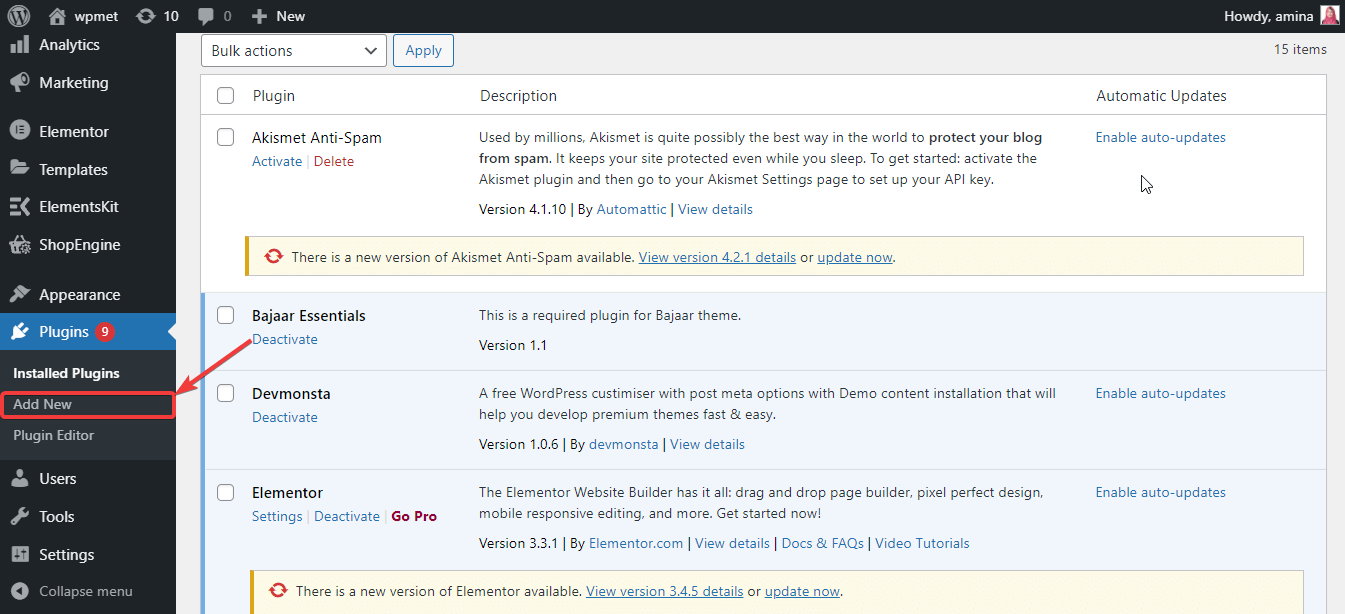
그런 다음 검색창에서 Members 플러그인을 검색하여 해당 플러그인을 설치하고 활성화하세요.
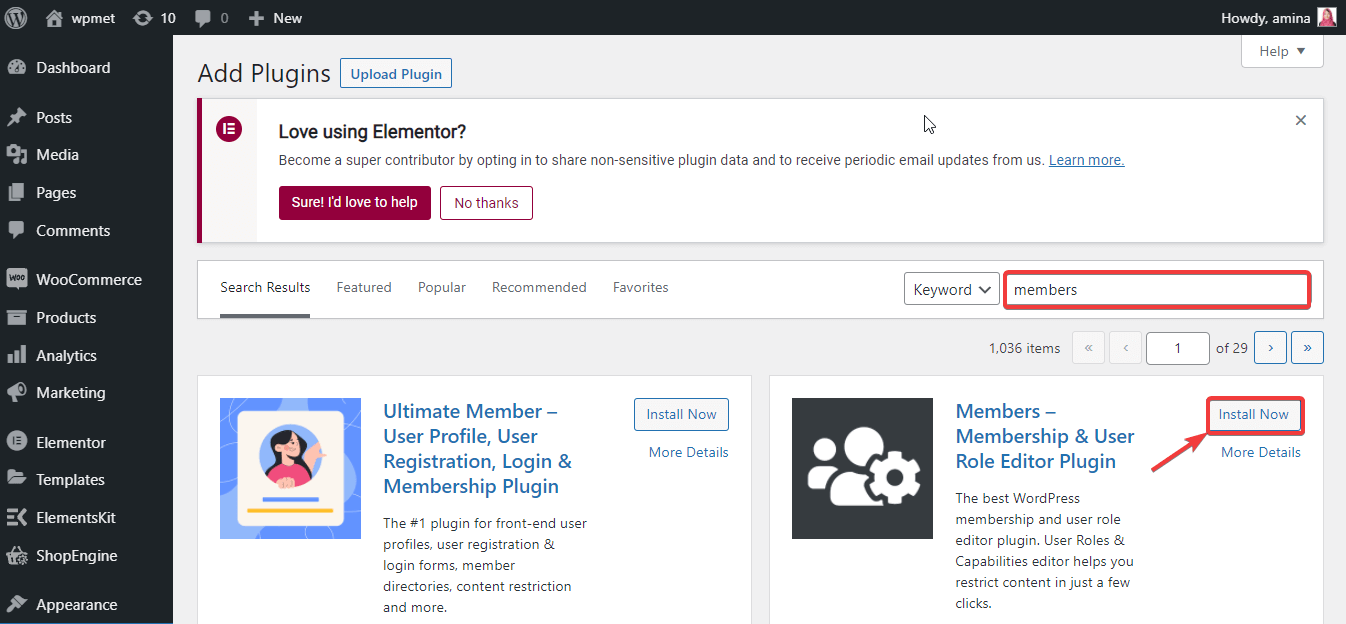
Members 플러그인을 설치하고 활성화한 후 이제 기본 WordPress 사용자 역할을 사용자 정의할 차례입니다. 이를 수행하려면 회원 아래의 역할로 이동하세요.
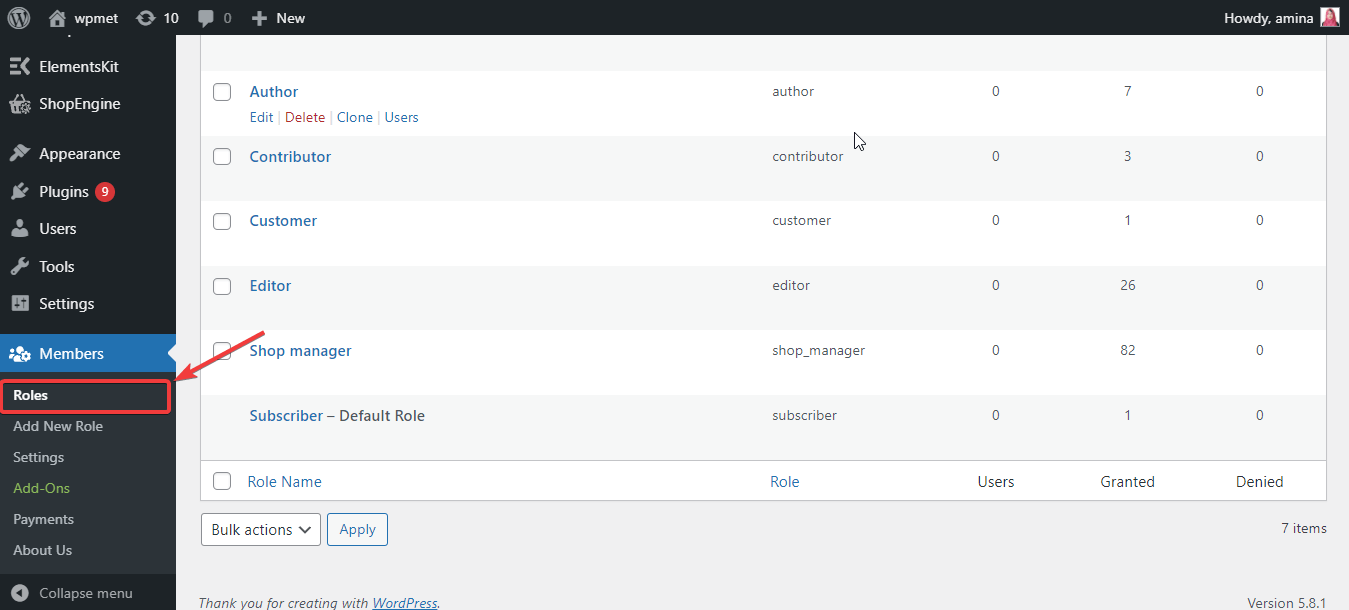
그런 다음 새로운 기능을 추가하고 gif와 같은 기존 기능을 제거하여 기본 WordPress 사용자 역할을 사용자 정의하세요. 마지막으로 업데이트 버튼을 눌러 사용자 정의 사용자 역할을 실행하세요.
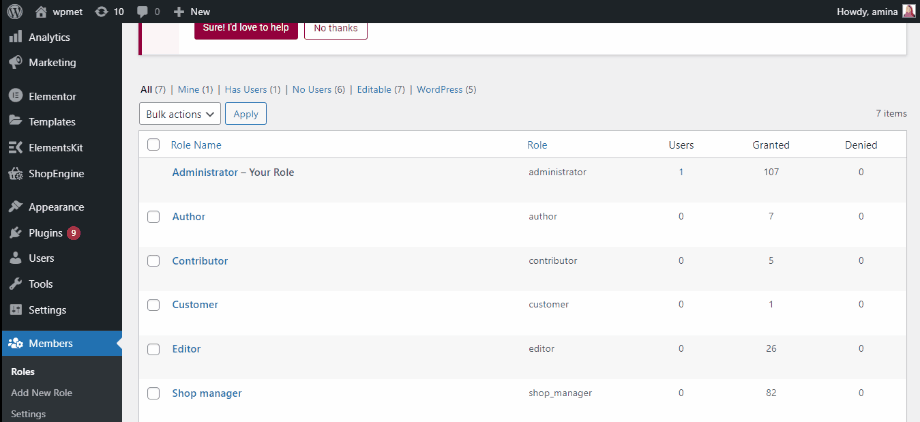
방법 2: 새로운 사용자 정의 WordPress 사용자 역할 추가
WordPress 사이트에 새로운 사용자 정의 사용자 역할을 추가하려면 회원 아래의 새 역할 추가로 이동하세요.
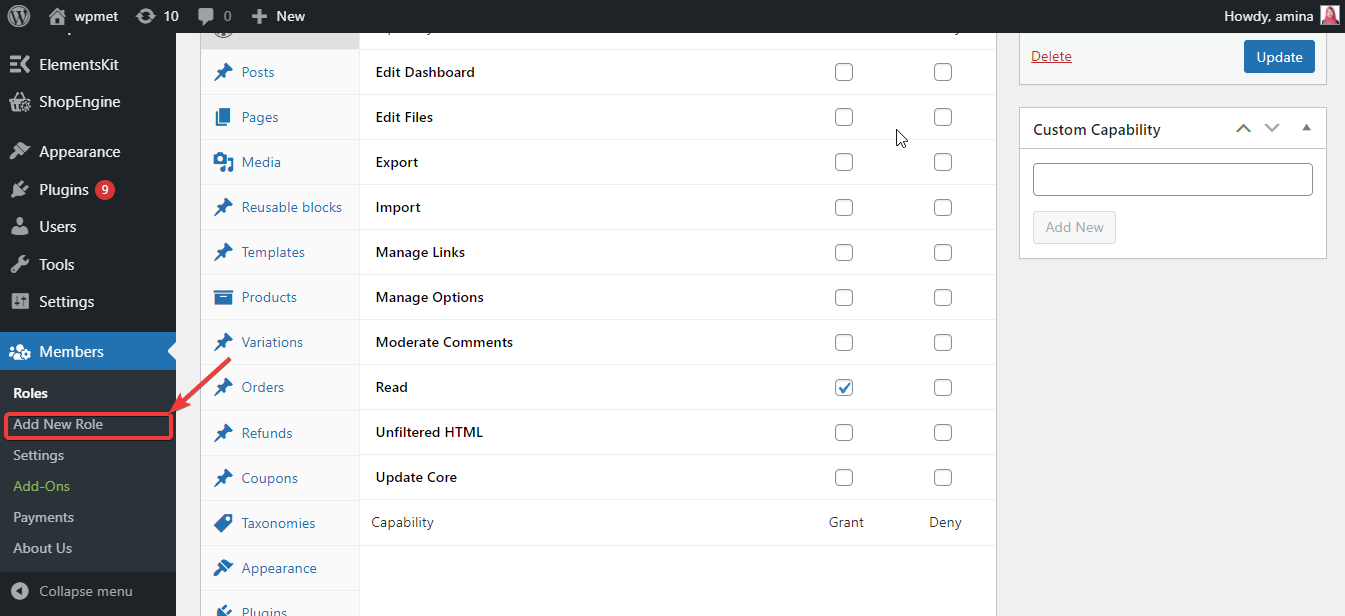
이제 사용자 정의 역할의 이름을 입력한 다음 사용자에게 제공할 기능을 추가하세요. 마지막으로 새 역할 추가 버튼을 누릅니다. 따라서 귀하의 새로운 역할이 작동하도록 설정되었습니다.
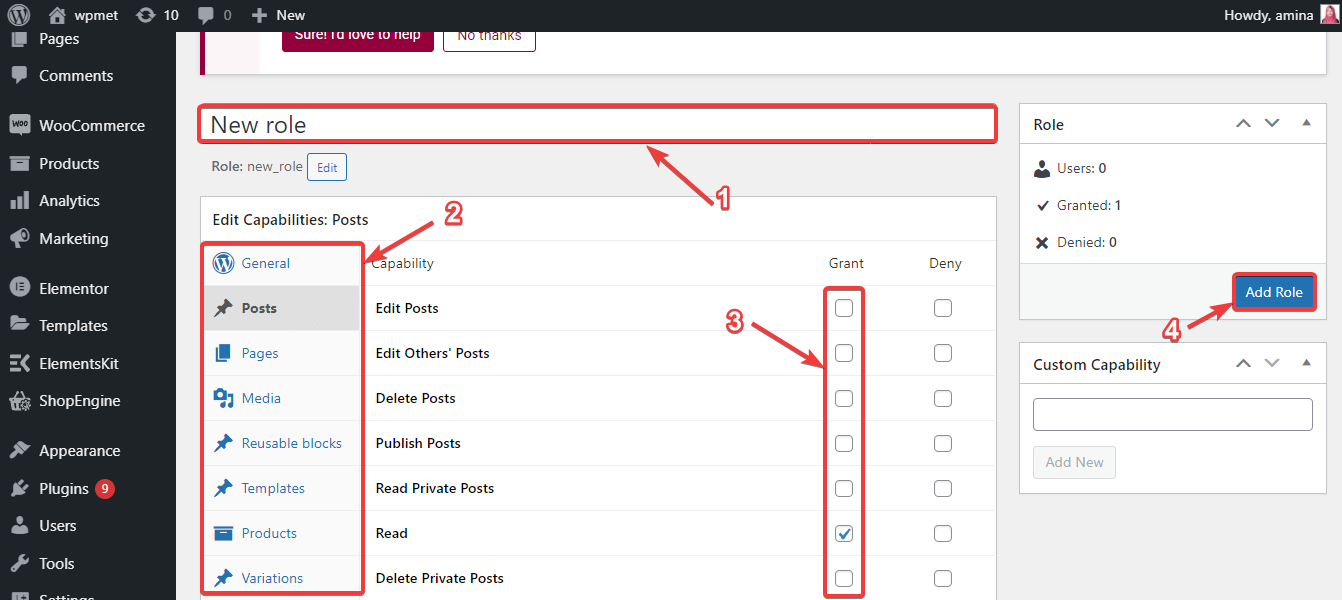
사용자를 여러 WordPress 역할에 할당할 수 있나요?
그래 넌 할수있어. WordPress는 웹 사이트 작업을 쉽게 하기 위한 모든 옵션을 제공합니다. 여기에서는 필요에 따라 단일 사용자를 여러 역할에 할당할 수 있습니다. 코딩을 해서 할 수도 있고, 코딩을 하지 않고도 할 수도 있습니다. 코딩 없이 이를 수행하려면 플러그인을 사용해야 합니다. WordPress는 사용자 역할을 추가하기 위한 다양한 무료 플러그인을 제공합니다. 코딩 실력이 좋으면 코딩의 문도 열려있습니다.
이를 통해 귀하의 웹사이트를 보다 효율적으로 관리할 수 있습니다. 게다가 웹사이트 작업을 배포하는 데 경계가 없습니다. WordPress는 웹사이트 작업을 쉽게 할 뿐만 아니라 다음과 같은 다양한 옵션을 사용자 정의할 수도 있습니다. WordPress의 메모리 제한 증가.
마무리:
이제 WordPress 웹사이트에 사용자 정의 사용자 역할을 추가하는 방법을 알았습니다. 이 방법을 활용하면 웹사이트 유지 관리가 쉽고 매우 원활해집니다. 사용 가능한 온라인 리소스를 사용하여 코딩하여 이 옵션을 추가할 수도 있습니다. 그러나 코더가 아닌 경우 위 단계에 따라 WordPress 웹 사이트에 사용자 정의된 사용자 역할을 추가하세요. WordPress 웹사이트를 맞춤설정하는 데 더 많은 옵션이 필요하십니까? 노력하다 강요전부 최고의 애드온 엘레멘터 무제한 사용자 정의 옵션.



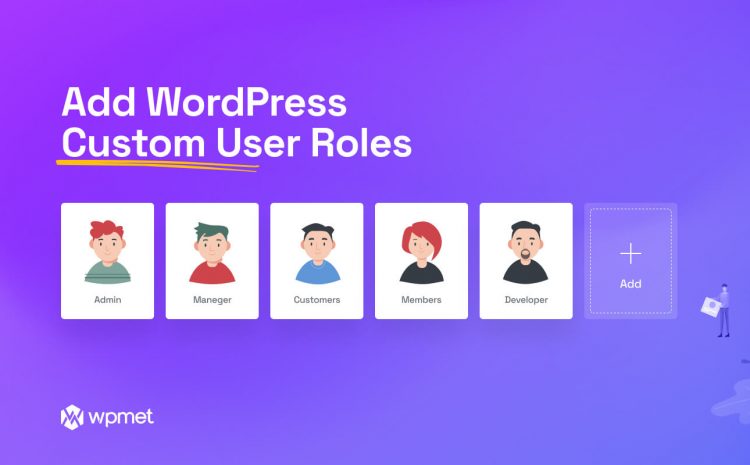
답글쓰기